Mi a teendő, ha a WhatsApp Web nem működik

A WhatsApp web nem működik? Ne aggódj. Íme néhány hasznos tipp, amivel újra működésbe hozhatod a WhatsApp-ot.
Új kontaktot hozzáadhatsz a Kapcsolatok alkalmazás megnyitásával és az adatok kitöltésével. De ez túl sokáig tart, és fennáll a veszélye, hogy elgépeled a nevet. A WhatsApp gyorsabb módot kínál a kontaktok hozzáadására, minden gond nélkül. QR kód beolvasásával hozzáadhatod az új contactod számára szükséges összes információt. Új WhatsApp kontakt hozzáadásával QR kód segítségével ugyanazt az információt fele annyi idő alatt kapod meg. Van egy mód arra is, hogy megoszd az információkat ugyanígy, és még a QR kódodat is visszaállíthatod a további biztonság érdekében. Tovább olvasva megtudhatod, mely lépéseket kell követned az új kontaktok hozzáadásához a WhatsApp-on.
Tartalom
Hogyan Adjon Hozzá Egy Új WhatsApp Kontaktot Egyedi QR Kóddal
Miután megnyitotta a WhatsApp-ot, koppintson a három pontra a jobb felső sarokban, majd válassza a Beállítások lehetőséget. A profilképe mellett egy QR kód ikon látható.
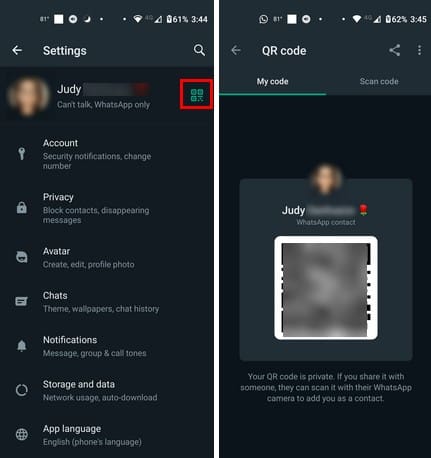
Koppintson a QR kód ikonra és a Kód beolvasása fülre az új kontakt hozzáadásához. De mi van, ha az a személy, akit hozzá szeretne adni, nincs ott? Még mindig hozzáadhatja őt kontakthoz, ha megkéri, hogy küldje el Önnek a QR kódot. Ezt megtehetik a QR kódjuk tetején található megosztási lehetőséggel, és választhatnak egy elérhető alkalmazást a QR kód küldéséhez. Ezek screenshotot is küldhetnek, ha a QR kód látható.
A QR kód képének beolvasásához győződjön meg arról, hogy a Kód beolvasása fülön van, majd koppintson a galériára az alul bal oldalon (úgy néz ki, mint egy képkon textus). Ha több fényre van szüksége, akkor a jobb alsó sarokban egy vaku opciót is lát, amire rákoppinthat a bekapcsolásához. A WhatsApp értesíteni fogja, ha a beolvasni kívánt QR kód érvénytelen.
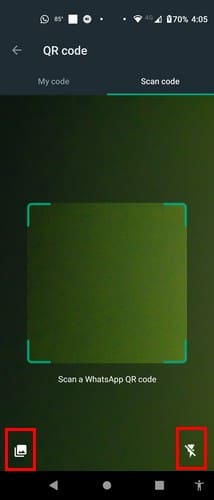
Ha Ön megosztja, itt találja a QR kódját. Koppintson a három pontra a jobb felső sarokban, majd válassza a Beállítások lehetőséget. Koppintson a QR kód ikonra a profilképének a jobb oldalán. Látni fogja a QR kódját, amelyet meg kell mutatni másoknak, hogy hozzáadhassanak Önhöz kontaktnak (A Saját Kód Fülön). A tetején található a profilképe, bármilyen szöveget, amit esetleg hozzáadott.
Hogyan Állítsa Vissza WhatsApp QR Kódját
Amíg a területen tartózkodik, visszaállíthatja a QR kódját. A QR kód visszaállítása jó ötlet, ha gyakran megosztotta a QR kódját. A visszaállítással senki sem férhet hozzá az információihoz, és ha valaki hozzá akarja adni Önt kontakthoz, meg kell kérdnie a QR kódját. Menjen a Saját Kód fülre, ahol látnia kell a QR kódját. Koppintson a három pontra a jobb felső sarokban, és válassza a QR kód visszaállítása opciót. Figyelmeztető üzenetet kap, hogy a jelenlegi QR kódja többé nem működik. Ha folytatni szeretné, koppintson a Visszaállítás opcióra, és kap egy újat.
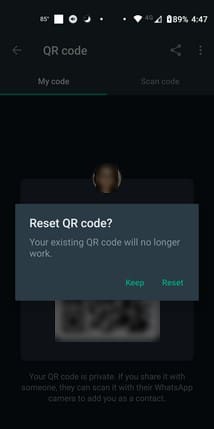
További Olvasmányok
Ha a QR kódokról van szó, itt van, milyen lépéseket kell követnie, ha szeretne QR kódot létrehozni egy webhelyhez Windows 11-en. Mivel nem minden QR kódot tud beolvasni a WhatsApp, itt van néhány Android alkalmazás, amelyet használhat a jövőbeni QR kódok beolvasásához. Mivel problémákat is tapasztalhat QR kódok beolvasásakor, itt van néhány hibaelhárítási tipp, amelyet követhet a probléma megoldásához.
Következtetés
A QR kód beolvasásával történő kontakt hozzáadása könnyebb és gyorsabb. Nem kell begépelnie az illető nevét vagy rossz számot hozzáadnia. Ezenkívül, amikor megosztja az információit, például a QR kódját, jó ötlet időről időre visszaállítani azt. Szerencsére a WhatsApp ezt könnyen lehetővé teszi. Még ha valaki QR-ját screenshotként kapja is, akkor is könnyen hozzáadhatja őket kontakthoz. Ön szerint hogyan javíthatná a WhatsApp ezt a funkciót? Oszd meg véleményedet az alábbi megjegyzésekben, és ne felejtsd el megosztani a cikket másokkal a közösségi médiában.
A WhatsApp web nem működik? Ne aggódj. Íme néhány hasznos tipp, amivel újra működésbe hozhatod a WhatsApp-ot.
Néhány felhasználó panaszkodott, hogy a WhatsApp nem tölti le a médiafájlokat. Utánajártunk a dolognak, és öt megoldást találtunk a probléma megoldására.
Lásd, milyen könnyű új WhatsApp kontaktot hozzáadni egyedi QR kódjával, hogy időt takarítson meg és profi módon mentse el a kontaktokat.
A WhatsApp kijelentkezésének lépései – megtudhatja, hogyan lehet biztosan kijelentkezni anélkül, hogy törölné a fiókját.
Bár a WhatsApp nagyszerű eszköz, előfordulhat, hogy meg akar szabadulni fiókjától. Az alkalmazás egyszerű eltávolítása valójában nem távolítja el
A legtöbb telefonhasználó számára szebb, ha alkalmazásaik és rendszerük sötétebb színsémát használnak – könnyebb a szemnek, és kevésbé zavarja a sötétebb környezetben,
Ha hangüzeneteket szeretne hallgatni a WhatsApp-on a feladó tudta nélkül, továbbítsa az üzenetet valaki másnak, vagy engedélyezze a Repülőgép módot.
Ismerje meg, hogyan válaszolhat egy adott üzenetre a Whatsappban.
Köztudott, hogy a Facebook tulajdonában lévő alkalmazások többsége már rendelkezik „Stories” funkcióval. A WhatsApp-on is jelen van „WhatsApp Status” formában. Sajnos a legtöbb felhasználónak képernyőképet kell készítenie.
A WhatsApp-csevegések elnémítása nyugalmat biztosíthat, ha hajlamos sok üzenetet kapni. Megpróbál a csúcson maradni, és minél többre válaszolni
Adjon életet WhatsApp matricáinak, ha hangot ad hozzájuk. Itt van, hogyan.
Csak nem utálod, ha WhatsApp-ot küldesz valakinek, és örökké tart, hogy megnézze az üzenetet? Vagy figyelmen kívül hagyják az üzeneteidet, vagy azok
A WhatsApp-on lévő csoportok nagyszerű módja annak, hogy információkat osszon meg és csevegjen egyszerre több személlyel… de a spam és a túlélő csoportok között
2019 előtt az egyetlen módja annak, hogy valaki mást ne vegyen fel egy csoportba, az volt, hogy személyesen letiltották a csoport rendszergazdáit. Ez mindenfélét jelentett
Ismerje meg, hogyan fedezheti fel, ha valaki letiltotta a WhatsApp-ot, az Instagramot vagy a Facebookot.
Mi történik, ha nem fogadja el a WhatsApps új szerződési feltételeit? Nem szép.
Nézze meg, hogy a WhatsApp megosztja-e személyes adatait a Facebookkal 2016 óta. Ennek ellenére három napot kell várni.
Tekintse meg, milyen egyszerű hangüzeneteket küldeni a WhatsApp alkalmazásból a Telegramba és fordítva. Kövesse ezeket a könnyen követhető lépéseket.
Tegye könnyebben olvashatóvá az üzeneteket, ha kinagyítja a szöveget bármely WhatsApp-csevegésben. Nézze meg, hogyan teheti ezt meg.
Ha nem tud fényképeket, videókat vagy más fájlokat küldeni a WhatsApp-on keresztül, előfordulhat, hogy a fájlformátum nem támogatott. Vagy ez egy átmeneti hiba lehet.
A WhatsApp web nem működik? Ne aggódj. Íme néhány hasznos tipp, amivel újra működésbe hozhatod a WhatsApp-ot.
A Google Meet kiváló alternatíva más videokonferencia alkalmazásokhoz, mint például a Zoom. Bár nem rendelkezik ugyanazokkal a funkciókkal, mégis használhat más nagyszerű lehetőségeket, például korlátlan értekezleteket és videó- és audio-előnézeti képernyőt. Tanulja meg, hogyan indíthat Google Meet ülést közvetlenül a Gmail oldaláról, a következő lépésekkel.
Ez a gyakorlati útmutató megmutatja, hogyan találhatja meg a DirectX verzióját, amely a Microsoft Windows 11 számítógépén fut.
A Spotify különféle gyakori hibákra utal, például zene vagy podcast lejátszásának hiányára. Ez az útmutató megmutatja, hogyan lehet ezeket orvosolni.
Ha a sötét módot konfigurálod Androidon, egy olyan téma jön létre, amely kíméli a szemed. Ha sötét környezetben kell nézned a telefonodat, valószínűleg el kell fordítanod a szemedet, mert a világos mód bántja a szemedet. Használj sötét módot az Opera böngészőben Androidra, és nézd meg, hogyan tudod konfigurálni a sötét módot.
Rendelkezik internetkapcsolattal a telefonján, de a Google alkalmazás offline problémával küzd? Olvassa el ezt az útmutatót, hogy megtalálja a bevált javításokat!
Az Edge megkönnyíti a biztonságos böngészést. Íme, hogyan változtathatja meg a biztonsági beállításokat a Microsoft Edge-ben.
Számos nagyszerű alkalmazás található a Google Playen, amelyekért érdemes lehet előfizetni. Idővel azonban a lista bővül, így kezelni kell a Google Play előfizetéseinket.
A videofolytonossági problémák megoldásához a Windows 11-en frissítse a grafikus illesztőprogramot a legújabb verzióra, és tiltsa le a hardveres gyorsítást.
Ha meg szeretné állítani a csoportbejegyzések megjelenését a Facebookon, menjen a csoport oldalára, és kattintson a További opciók-ra. Ezután válassza az Csoport leiratkozása lehetőséget.



























